Windows10笔记本系统下载设置禁止移动驱动器自动播放教程
更新日期:2018-03-04 10:57
作者:w10系统下载
来源:www.w10xitong.com
如果我们将移动设备插入到windows10紫光系统下载电脑中,那么飞飞系统下载一般都会弹出自动进行播放的对话框。但是,也有一些用户反馈自己并不希望移动设备自动播放,这该如何设置呢?下面,就随黑鲨系统下载小编看看Windows10 u启动系统下载设置禁止移动驱动器自动播放的具体方法。
具体方法如下:
1、Windows10番茄花园系统下载中,按住键盘的“Win+R”快捷组合键,打开“运行”命令对话框;
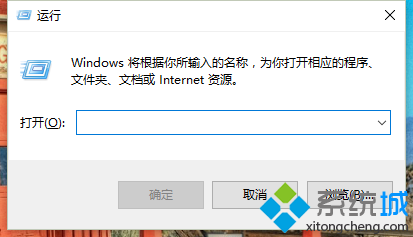
2、在打开的“运行”命令对话框中,输入“gpedit.msc”命令,而后点击“确定”按钮;
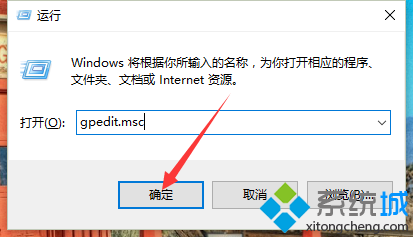
3、点击“确定”按钮后,这个时候会弹出“本地组策略编辑器”对话框;
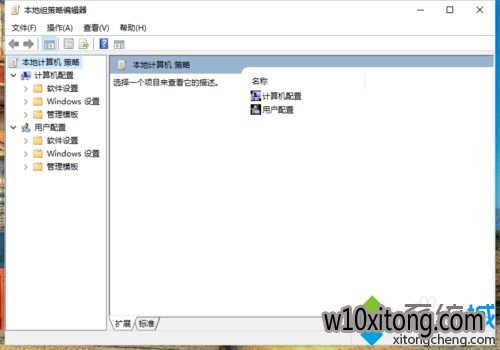
4、在“本地组策略编辑器”窗口左侧窗格中,依次展开“用户配置-->管理模版-->Windows组件”命令选项;
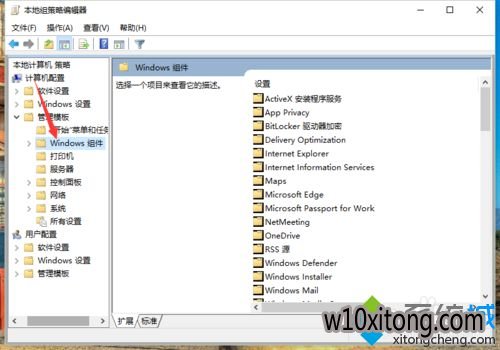
5、在“Windows组件”选项右侧窗口,找到“自动播放策略”选项选中并双击鼠标左键将其打开;
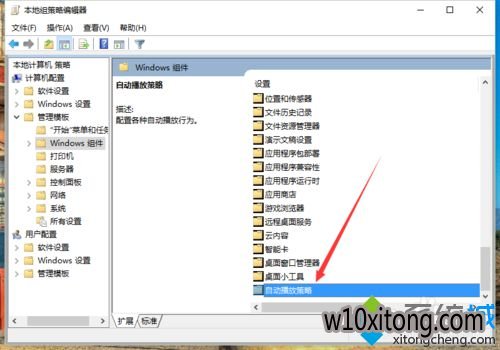
6、在“自动播放策略”右侧窗格中,找到“关闭自动播放”项,并双击鼠标左键将其打开;
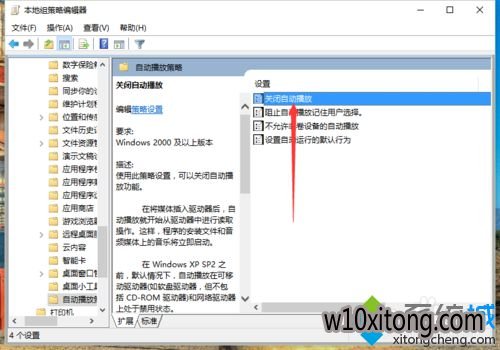
7、在的“关闭自动播放”对话窗口中,将其设置更改为“已启用”选项,然后在点击“应用-->确定”按钮退出即可。

通过上述步骤的简单操作,我们就能在Windows10雨林木风系统下载下设置禁止移动驱动器自动播放了。步骤并不多,大家在操作一遍后,相信很快就能学会!
W10 64位系统排行
- 番茄花园Ghost Win10 64位 万能装机版 2020.12
- 系统之家Ghost Win10 64位 电脑城专业版 v2020年05月(无需激活)
- 新萝卜家园Ghost Win10 64位 万能专业版 v202104(完美激活)
- 番茄花园Ghost Win10 x64位 精选专业版 v2019.06月(完美激活)
- 新萝卜家园Ghost Win10 x64位 家庭专业版 V2020.09月(自动激活)
- 电脑公司Win10 64位 办公装机版 2020.08
- 深度技术Ghost Win10 (64位) 好用专业版 2021v01(绝对激活)
- 番茄花园Ghost Win10 x64位 办公装机版2018v04(完美激活)
- 番茄花园 Ghost W10 X64 装机版 2016.06(免激活)
- 系统之家Ghost_W10_64位_极速装机版_2016.07
- 雨林木风Ghost Win10 x64 王牌装机版v2017年12月(无需激活)
- 番茄花园Ghost W10 X64 稳定增强版 V2016.04
- 雨林木风Ghost W10 64位 企业版 2016.07(免激活)
- 番茄花园Ghost Win10 (X64) 专用装机版v2016.10(免激活)
- 深度技术Ghost Win10 X64位 通用专业版 V2019.02月(免激活)
- 雨林木风Windows10 老机装机版64位 2020.06
文章资讯排行
- 完美纯净版Win10旗舰版系统桌面卡死的快速解决方法【组图】
- 笔者解决windows10系统程序耗费流量查看的问题?
- 如何还原win10系统离线地图删除win10系统删除离线地图的技巧?
- 老友重装windows10Redstone4更新被没有限期推迟
- 如何快速查找绿叶装机版Win10中共享的文件
- 电脑公司旗舰版Win10/Win8.1/Win10系统2月累计更新补丁下载
- win10小马系统下载插入耳机后会有电流声的原因和解决办法
- 四种方法助你解决风林火山企业版Win10不显示输入法故障
- 黑云细说win10系统红心大战游戏在哪win10打开红心大战游戏的技巧?
- win1064位旗舰版iso纯净版下载
- 小白装机版window7打印机spoolsv.exe应用程序错误怎么办
- 萝卜花园旗舰版Win10系统下拷贝sql2008r2到U盘都会提示容量不足怎么
- windows10小马系统硬盘安装win10旗舰版双系统教程
- 大神处理windows10系统彻底卸载易升软件的方法?
- 小猪企业版Win10系统下怎么以管理员权限进行疑难解答
- 萝卜家园下载提高Win10专业版性能最简单有效的技巧
win10 64位系统推荐
- 1电脑公司 Ghost W10 64位 2015年12月 特别版
- 2番茄花园Ghost Win10 64位 电脑城装机版v201808(无需激活)
- 3技术员联盟Ghost Win10 x64位 游戏体验版V201804(免激活)
- 4系统之家Win10 娱乐装机版 2019.11(64位)
- 5电脑公司 Ghost W10 x64 装机旗舰版 V2015.02
- 6深度技术Ghost Win10 x64 稳定专业版 V2019年07月(永久激活)
- 7新萝卜家园Ghost Win10 x64 稳定装机版V2017.12月(激活版)
- 8电脑公司Win10 64位 办公装机版 2019.10
- 9雨林木风Ghost Win10 64位 极速装机版2017v06(自动激活)
- 10番茄花园Win10 专业装机版 2020.08(64位)
